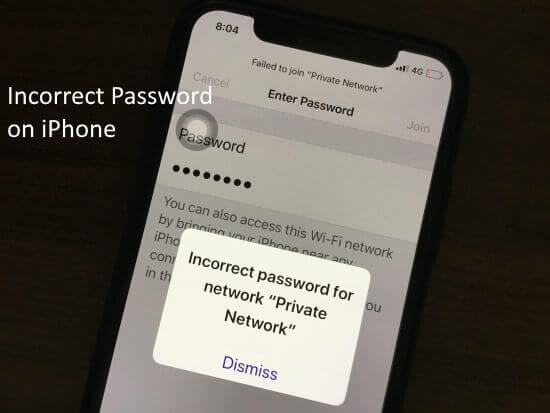Как войти в iCloud.com на iPhone, iPad в 2024 году
Если вы потеряли свой iPhone/iPad и хотите удаленно стереть весь контент или просто хотите получить доступ к данным устройства, которого нет с вами, удаленный доступ к данным через iCloud.com — это простой и безопасный вариант. Это связано с тем, что все ваши данные хранятся в облаке, а не на устройстве, и обновляются повсюду. Итак, не беспокойтесь, давайте посмотрим, как войти в iCloud.com.
Вы можете получить доступ к iCloud.com из браузера на iPhone и iPad. Вот как это можно сделать.
Прежде чем мы начнем, убедитесь, что у вас есть свой Apple ID и пароль.
1→ Зайдите в Safari, перейдите к iCloud.com, затем войдите в систему, используя свой Apple ID. Мы можем сделать то же самое со всеми другими лучшими браузерами Safari для iPhone.
2→ Далее нажмите кнопку «Войти». Если вы хотите использовать другой идентификатор, нажмите «Использовать другой Apple ID» в командной строке.
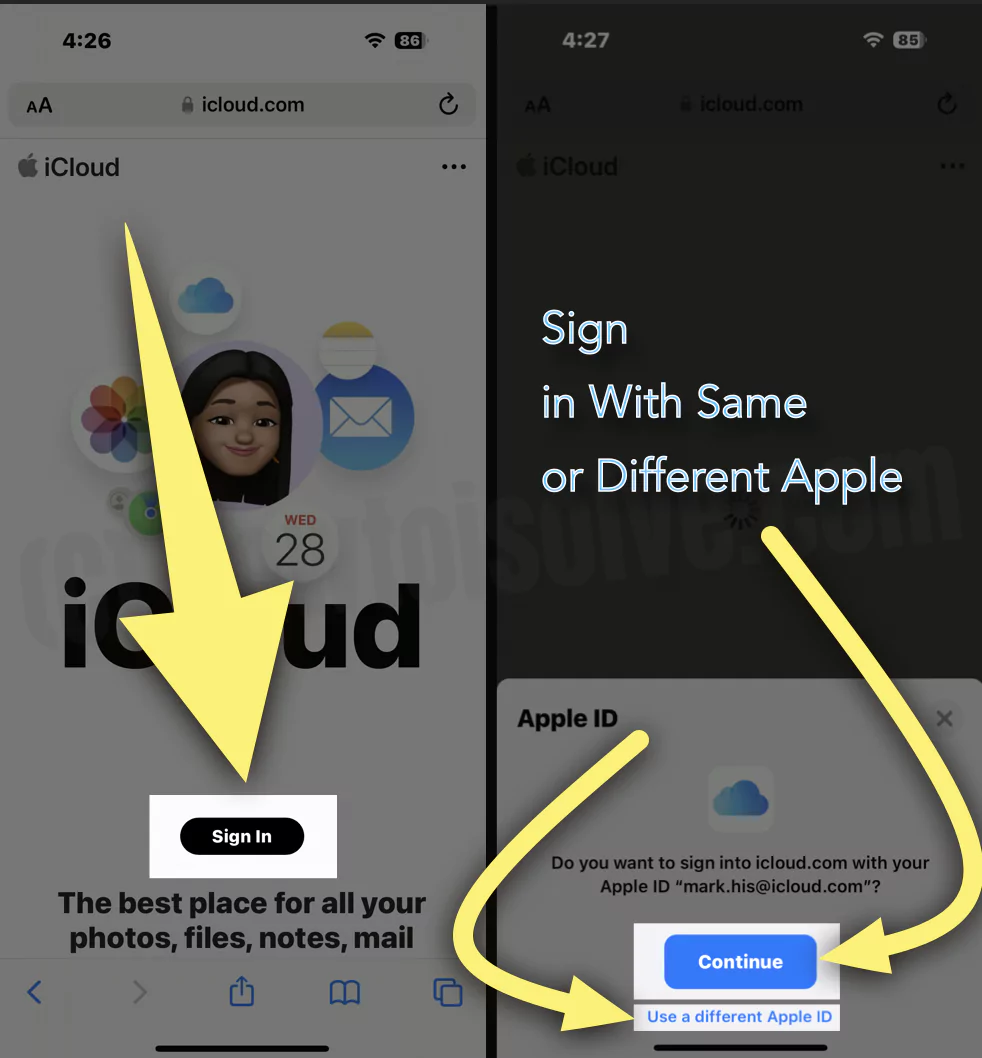 Войдите в Apple ID на своем iPhone
Войдите в Apple ID на своем iPhone
3→ Если вы уже вошли в свой гаджет с помощью Apple ID, а ваш флагман имеет Touch ID и Face ID, вы можете использовать его для входа на iCloud.com.
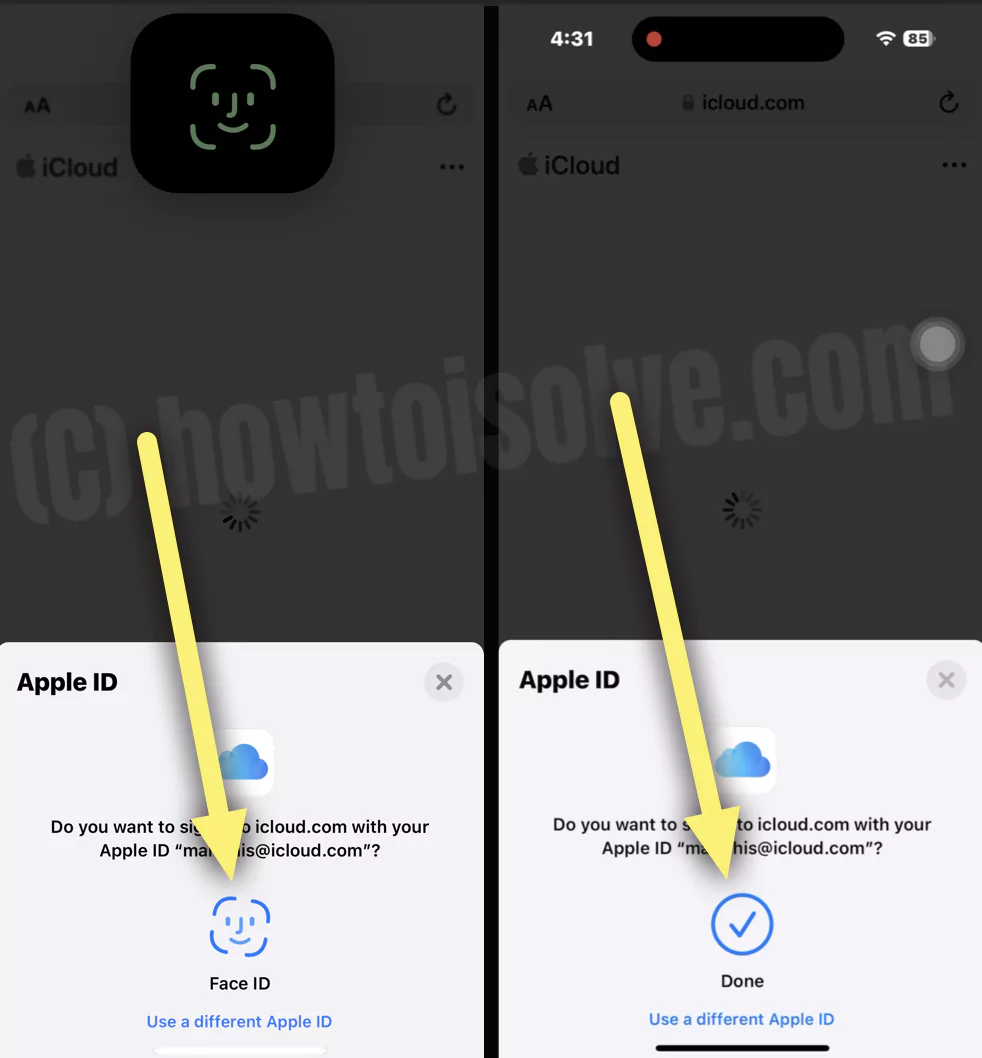 Подтвердите свой логин Apple ID или войдите в систему, используя другой Apple ID.
Подтвердите свой логин Apple ID или войдите в систему, используя другой Apple ID.
4→ Если вы настроили двухэтапную аутентификацию или двухфакторную аутентификацию, следуйте инструкциям на экране, чтобы подтвердить свою личность, введя код, отправленный на номер телефона или доверенное устройство.
5→ Вот и все! Получите доступ ко всем приложениям на icloud.com с iPhone.
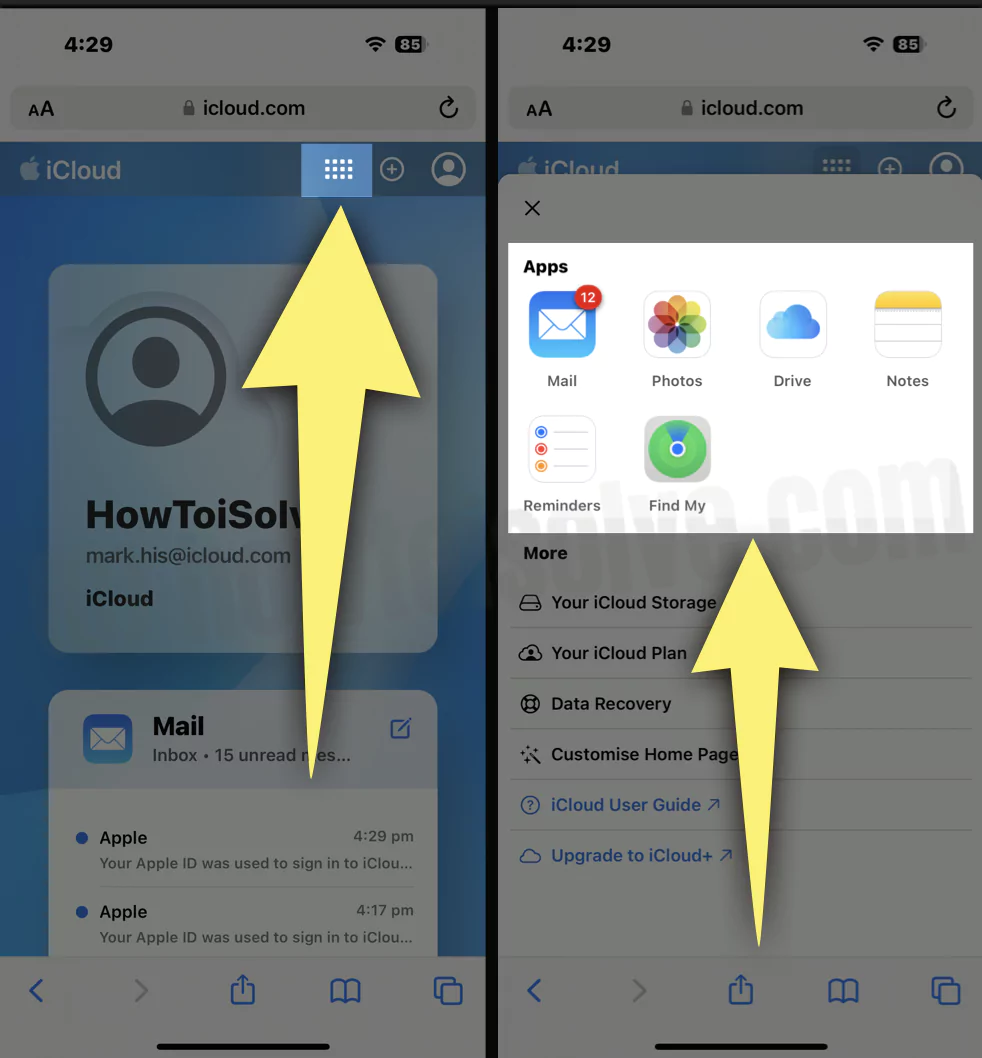 Просмотр приложений в учетной записи Apple ID
Просмотр приложений в учетной записи Apple ID
Доступ к почтовому приложению iCloud, фотографиям iCloud…
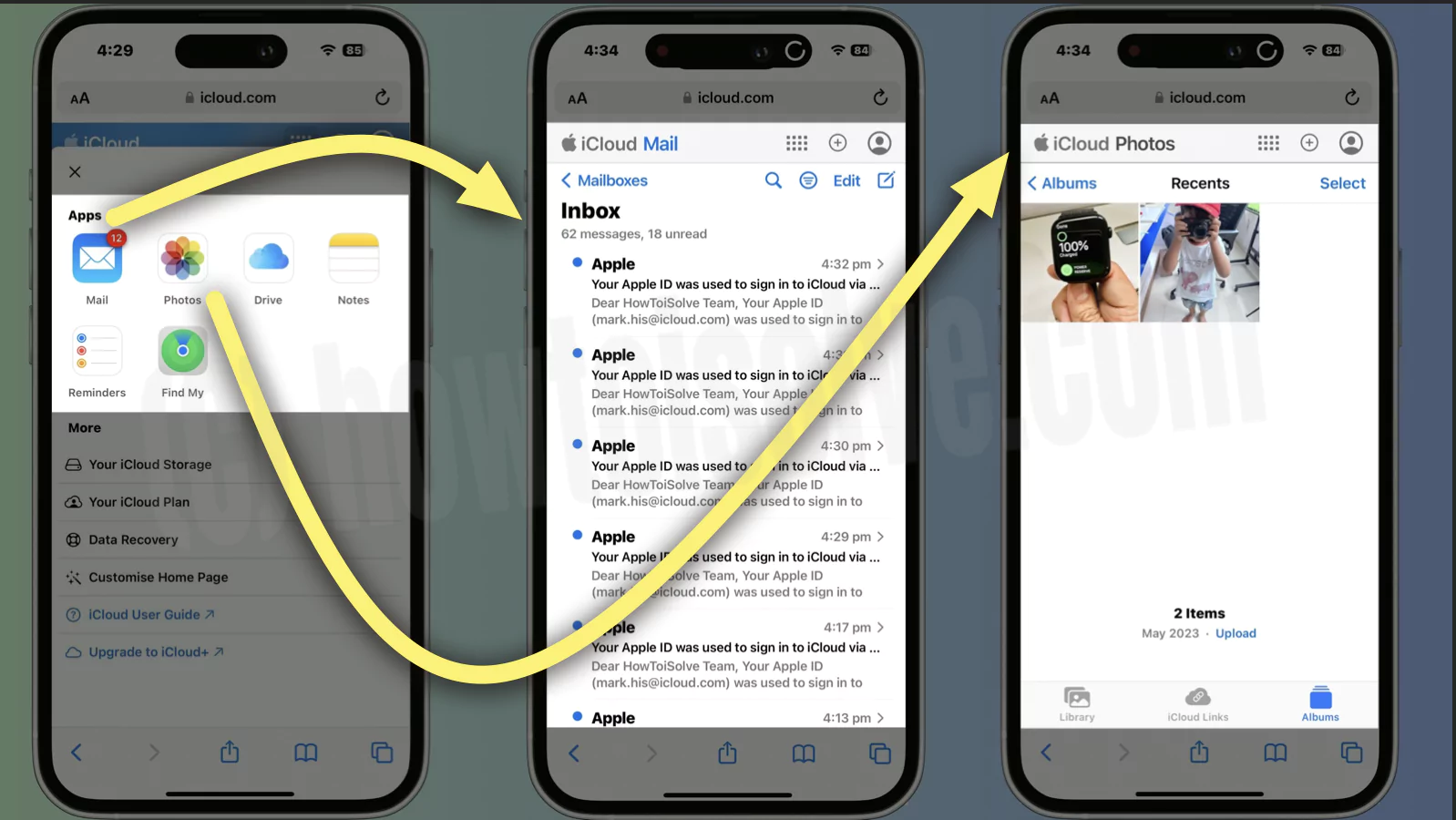 Просмотр почты и фотографий iCloud на сайте icloud.com
Просмотр почты и фотографий iCloud на сайте icloud.com
Доступ к заметкам iCloud, напоминаниям и функции «Найти мои…»
 Просмотр iCloud Drive, заметок и напоминаний в Интернете iPhone
Просмотр iCloud Drive, заметок и напоминаний в Интернете iPhone
Мы можем открыть «Найти мое» на icloud.com на iPhone. Просто войдите на icloud.com в браузере Safari iPhone, выберите значок «Сетка» > «Найти мое». и еще раз подтвердите свой Face ID или Touch ID для входа в учетную запись.
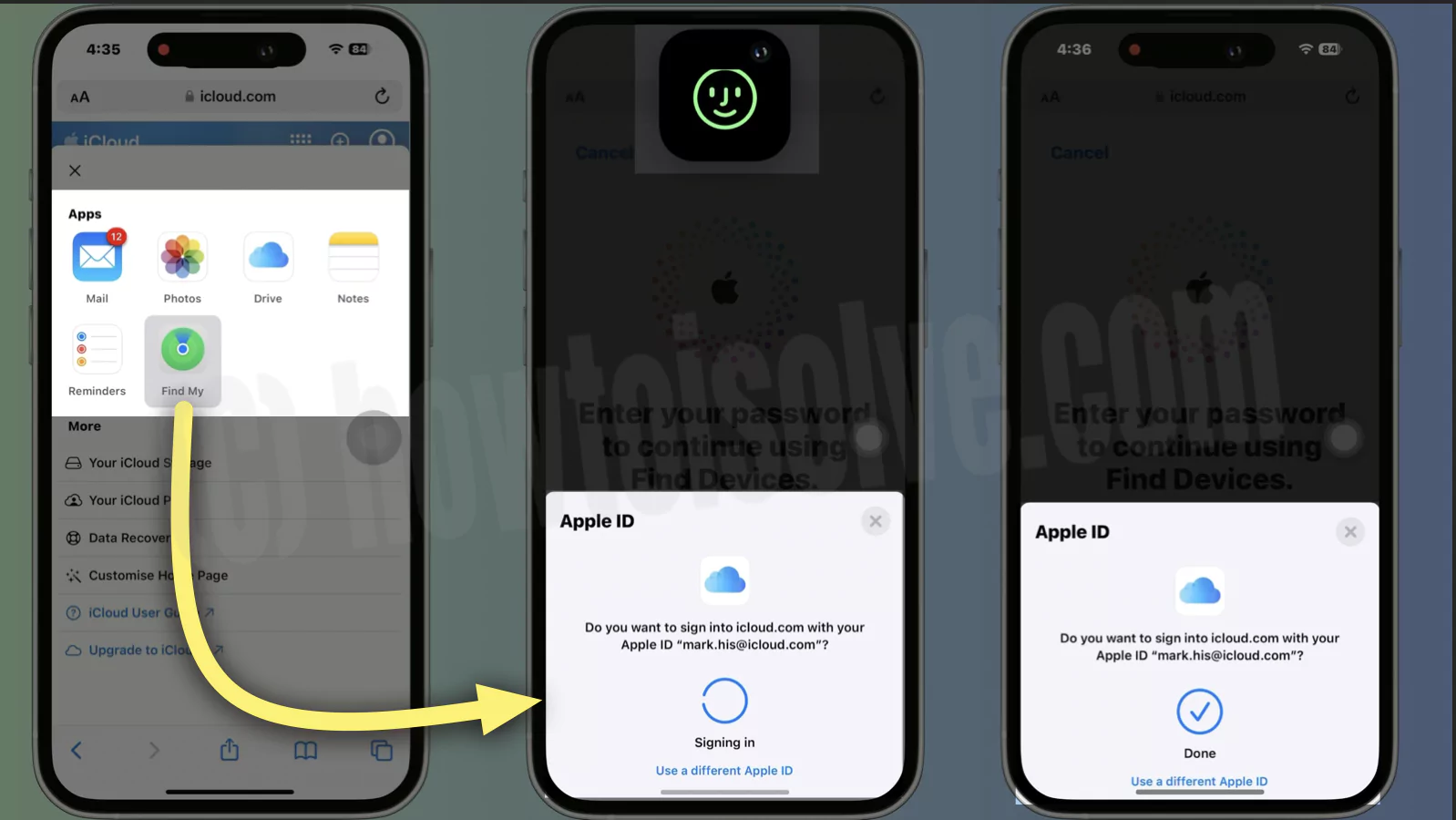 Откройте «Локатор» на icloud.com на iPhone.
Откройте «Локатор» на icloud.com на iPhone.
Просмотрите устройство и найдите свое устройство на Mac. Даже если оффлайн. При включении автономного поиска.
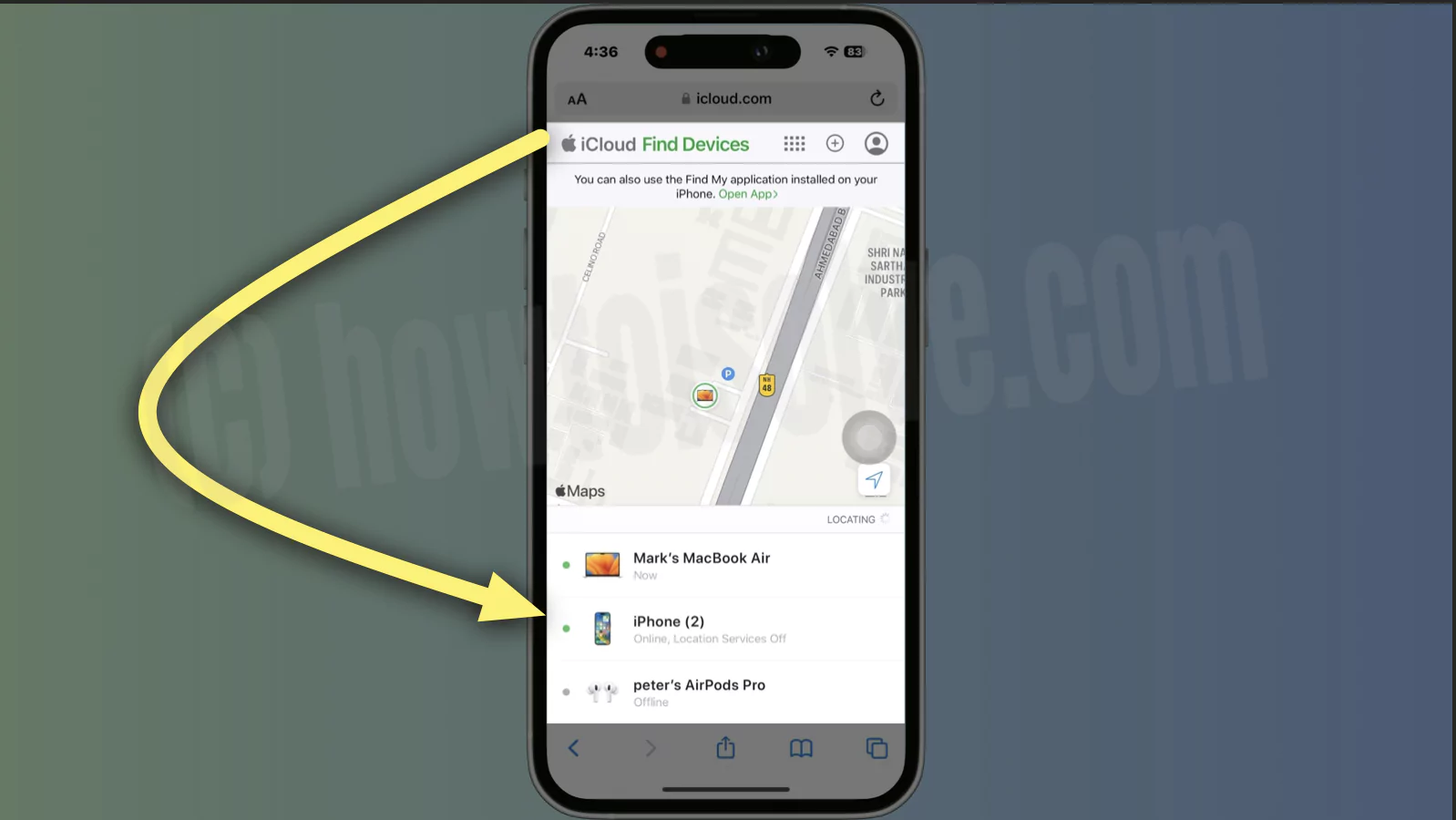 См. «Найти мое устройство».
См. «Найти мое устройство».
Что вы можете делать на iCloud.com?
Веб-страница iCloud — это хранилище, где вы можете управлять синхронизированными файлами, настраивать пароли, находить пропавший мобильный телефон, а также проверять почту, календарь, контакты и другие элементы.
Чтобы получить доступ ко всем перечисленным ниже элементам, нажмите значок сетки в верхнем левом углу.
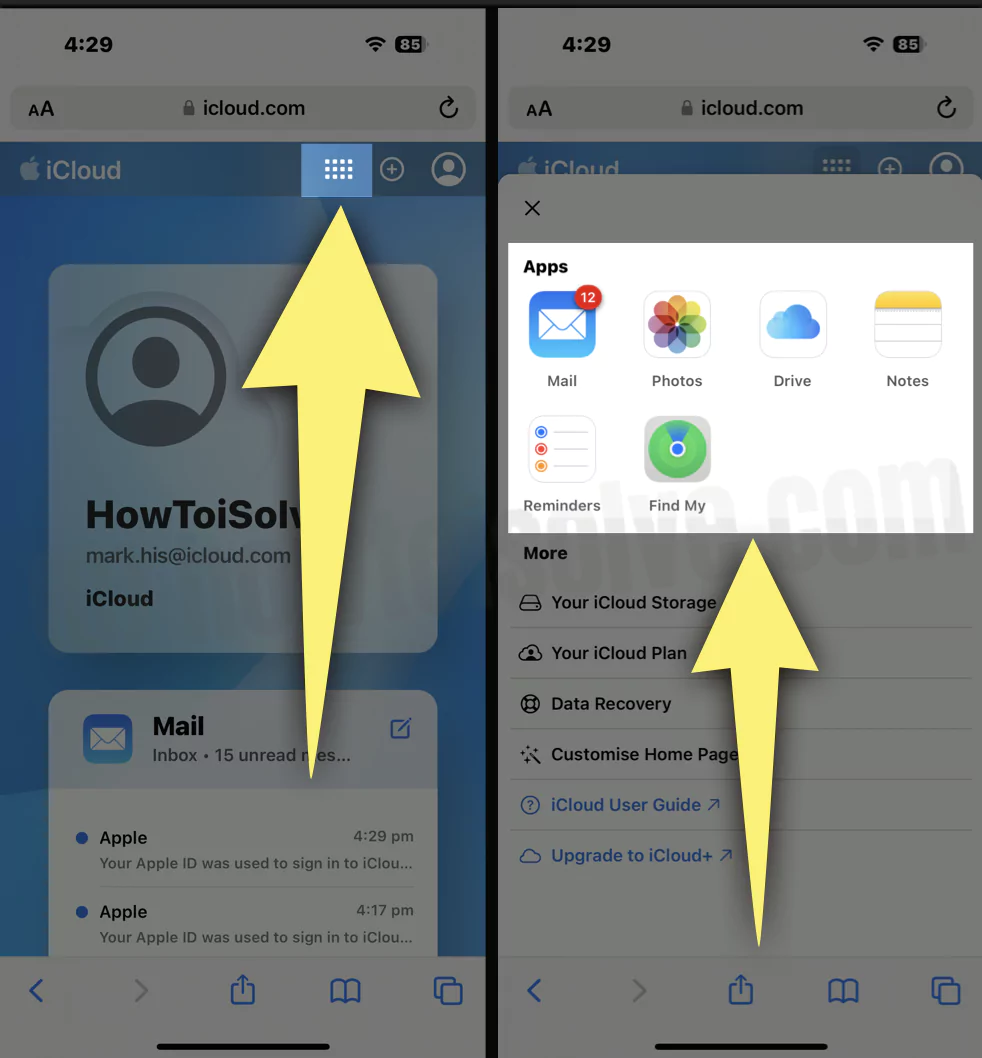 Просмотр приложений в учетной записи Apple ID
Просмотр приложений в учетной записи Apple ID
Аналогичным образом, если вы хотите создать новое сообщение электронной почты, заметку или напоминание, выберите значок + рядом с изображением профиля.
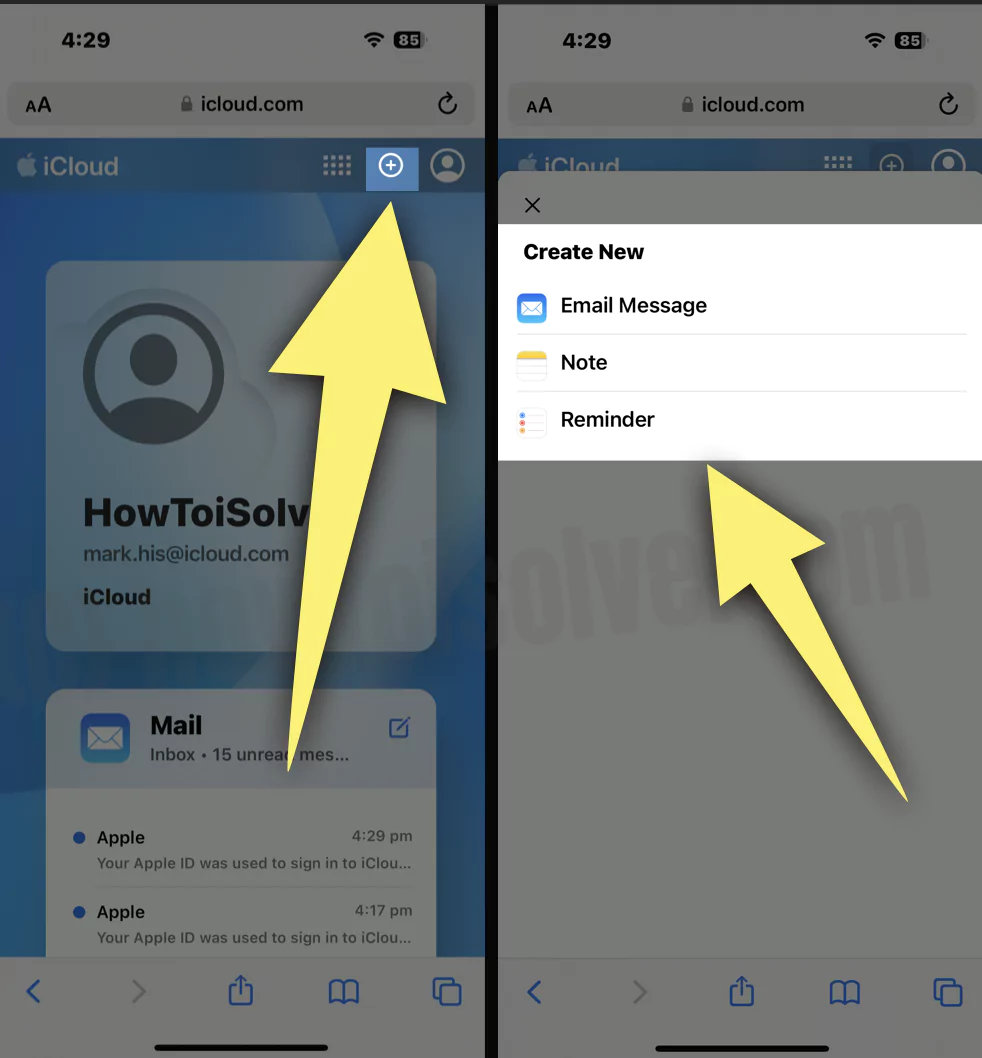 Создайте новый идентификатор в Apple ID
Создайте новый идентификатор в Apple ID
- Настройки iCloud.
- Календарь.
- Контакты.
- Пользовательский домен электронной почты (iCloud+)
- Найдите устройства.
- Скрыть мою электронную почту (iCloud+)
- iCloud Drive.
- Почта iCloud.
- Ключевые доклады.
- Примечания.
- Число.
- Страницы.
- Фото.
- Напоминание.
Выйдите из icloud.com через веб-браузер iPhone. Нажмите на значок профиля в правом верхнем углу > Выйти.
 Выйти из Apple ID на iPhone
Выйти из Apple ID на iPhone
Последняя мысль
Вот как вы можете войти на icloud.com. Независимо от того, украдено ваше устройство или нет у вас, вы можете получить доступ ко всем своим данным с помощью iCloud Web.